Распечатывание документов — использование принтера
Часто различные документы — тексты, таблицы, чертежи, а также фотографии — приходится распечатывать на бумаге. Для этого к вашему компьютеру должен быть подключен принтер. Для печати документов не нужна какая-то отдельная программа. Функция печати заложена в самой операционной системе, а также в программах, в которых вы создаете эти документы. Например, документ Word распечатывается прямо из программы Word, а лист Excel — из программы Excel. Механизм печати из всех программ выглядит одинаково. Запуск процедуры печати производится путем нажатия кнопки Печать (Print) на панели инструментов или активизации команды Печать (Print) в меню Файл (File).
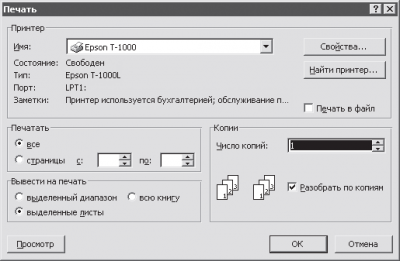
В ряде случаев документ сразу распечатывается на принтере, установленном по умолчанию (к компьютеру может быть подключено несколько принтеров). Иногда перед печатью документа на экране появляется диалоговое окно, где необходимо настроить параметры печати, например, указать количество копий или выбрать принтер, на котором нужно распечатать документ.
В программах Microsoft Office версии 2010, например, в Word, настройки печати находятся в меню кнопки Файл (File). При выборе команды Печать (Print) в меню кнопки Файл (File) появляются элементы управления.
Рассмотрим, какие параметры печати вы можете настроить.
В верхней части меню кнопки Файл (File) находится поле Копии (Copies). Здесь указывается количество копий документа, которое нужно распечатать.
В раскрывающемся списке Принтер (Printer) выбирается принтер, на котором будет выполняться печать. Это нужно делать, если к вашему компьютеру подключено несколько принтеров или установлены сетевые принтеры (принтеры, подключенные к другим компьютерам в сети). Наличие двух принтеров, подключенных к одному компьютеру, — не редкость. На цветном струйном принтере можно распечатывать фотографии, а деловые документы, как правило, распечатывают на лазерном, чаще всего черно-белом принтере.
Возможно, ваш документ содержит большое количество страниц, и напечатать нужно только некоторые из них. Их следует указать в поле Страницы (Pages) через запятую. Например, чтобы распечатать 2, 3 и 7 страницы, нужно в поле Страницы (Pages) забить: 2, 3, 7. Можно указать диапазон страниц. Например, если вы вобьете 2-6, будут напечатаны страницы со 2-й по 6-ю. И отдельные страницы, и диапазоны можно указывать в поле Страницы (Pages) одновременно, например, 2, А, 6-9. В таком случае будут напечатаны страницы 2, 4 и с 6 по 9 включительно.
Если вы печатаете несколько копий одного многостраничного документа, возможен разбор документа по копиям. Если эта функция включена, сначала будут распечатаны все страницы одного документа, затем все страницы второго, далее — третьего и т.д. Если отключить разбор по копиям, сначала будут напечатаны первые страницы всех копий, затем — вторые и т.д. Включение и отключение режима разбора по копиям производится с помощью раскрывающегося списка, который содержит всего два пункта: Разобрать по копиям (Collated) и Не разбирать по копиям (Uncollated).
Остальные настройки также имеют понятные названия, поэтому мы не будем подробно их описывать. Обратите внимание на то, что справа от настроек параметров печати отображается макет распечатываемой странницы. Страница на макете выглядит именно так же, как она распечатается.
Диалоговые окна настройки параметров печати содержат похожие элементы управления. Однако бывают и различия. Например, вместо раскрывающегося списка может появиться переключатель на несколько положений. Но это не принципиально.
В ряде программ среди настроек параметров печати могут оказаться и другие настройки. Например, диалоговое окно параметров печати графического редактора Photoshop содержит множество настроек, касающихся масштабирования, ориентации изображения на листе бумаги и качества печати. Но в большинстве случаев, чтобы распечатать обычный документ или таблицу, достаточно выбрать принтер (если их у вас несколько) и указать количество копий. В программах Office печать начинается сразу после нажатия кнопки Печать (Print) в меню кнопки Файл (File). В других программах печать запускается в диалоговом окне настройки параметров печати.
Мы рассмотрели наиболее распространенные программы из огромного «парка» офисных приложений, к которым относятся специализированные пакеты для бухгалтерского и складского учета, базы для ведения клиентов и т.д. Все эти программы рассчитаны на профессиональное применение, поэтому здесь рассматривать мы их не будем.
Источник: delete it.ru